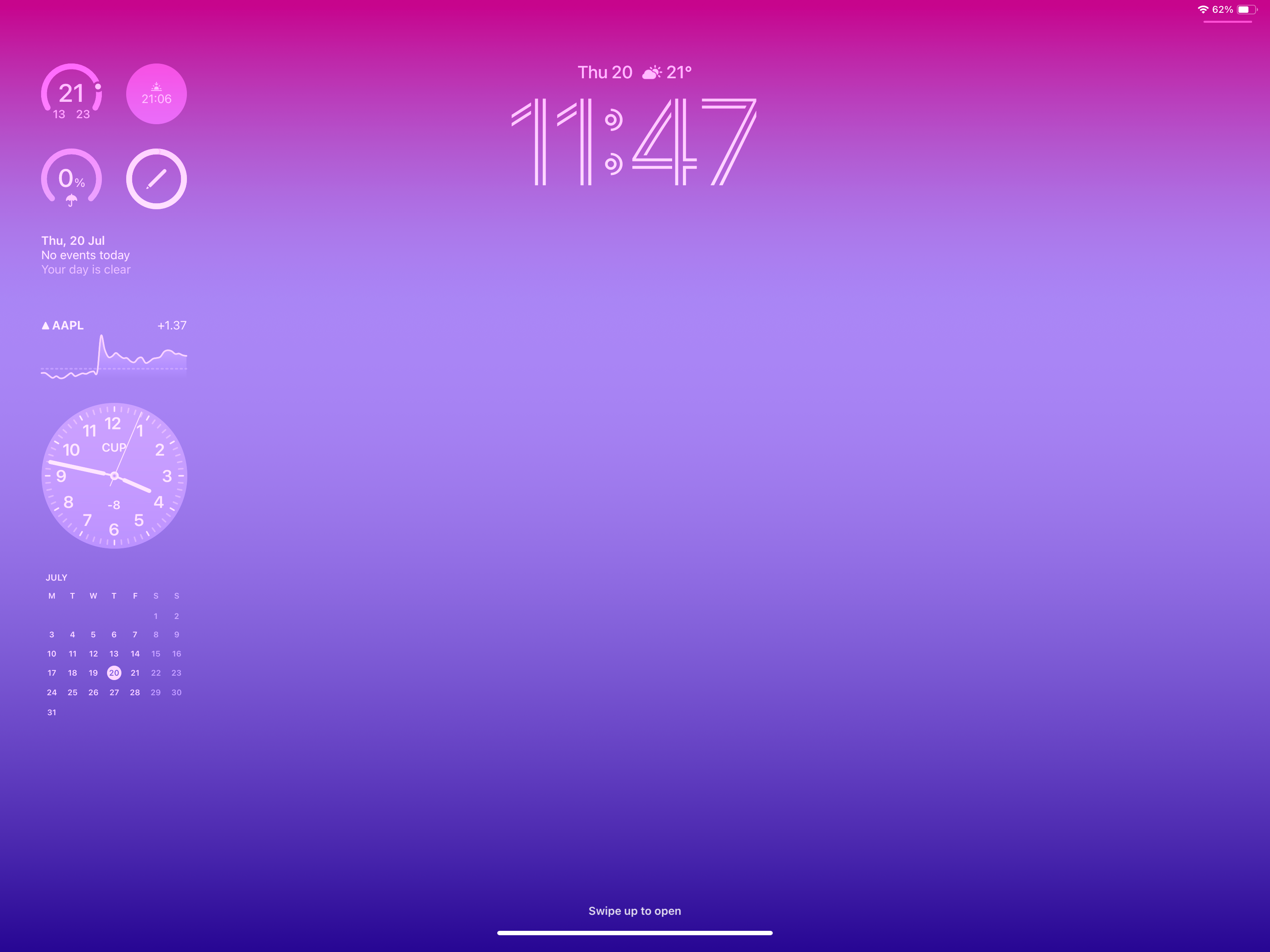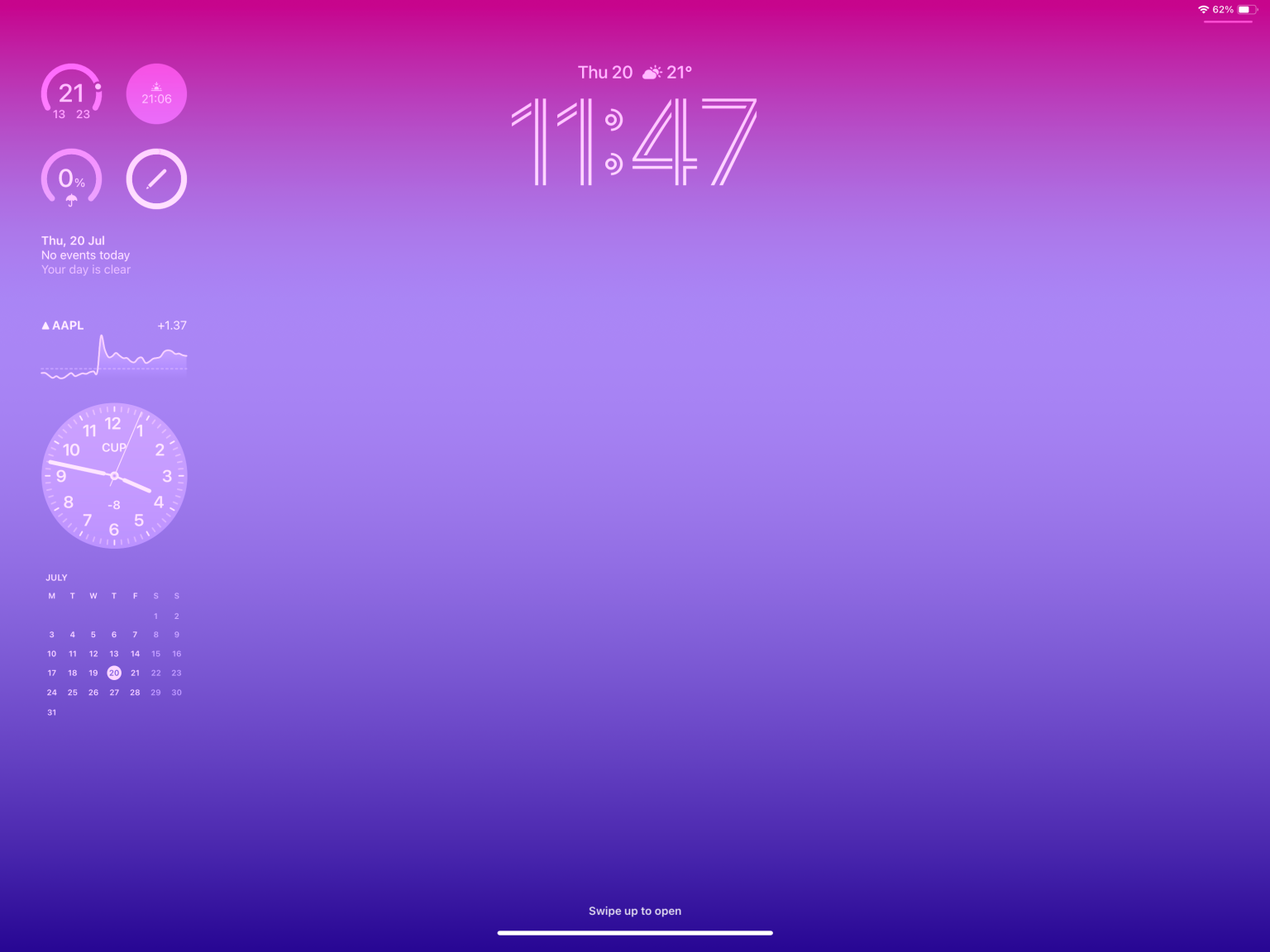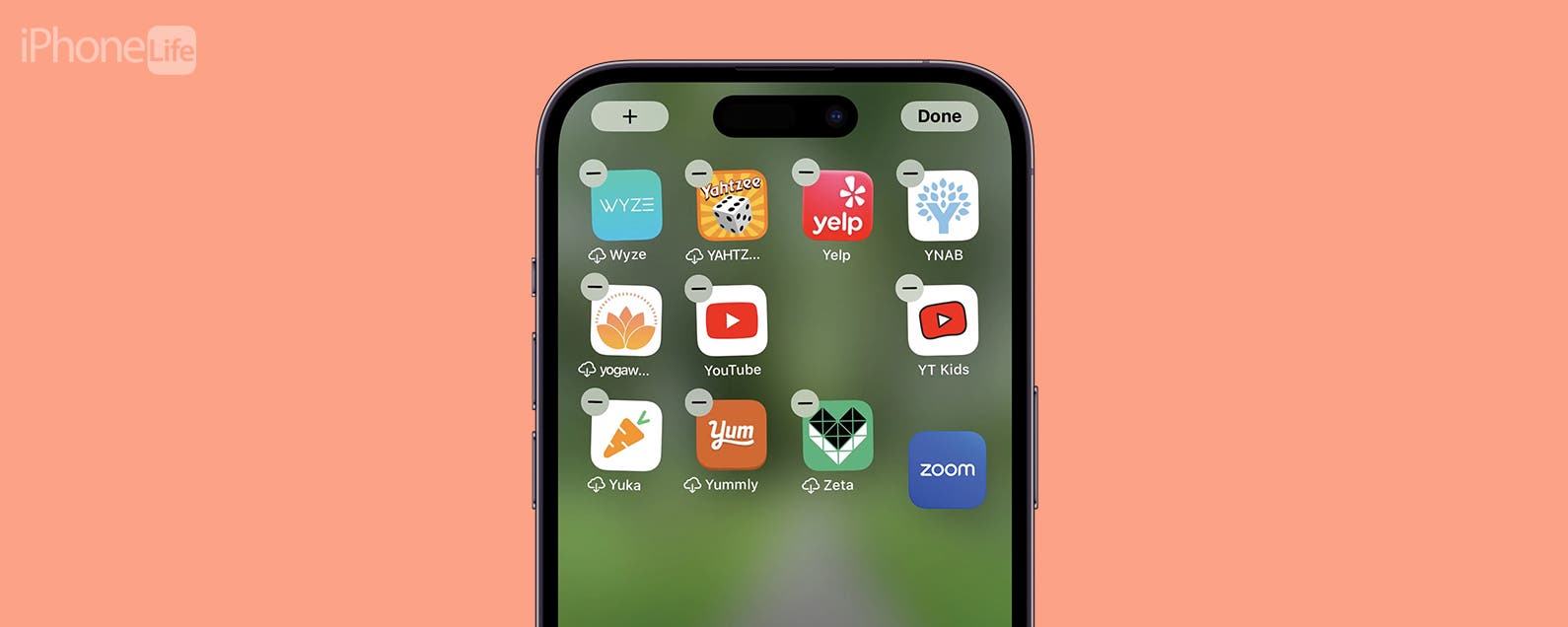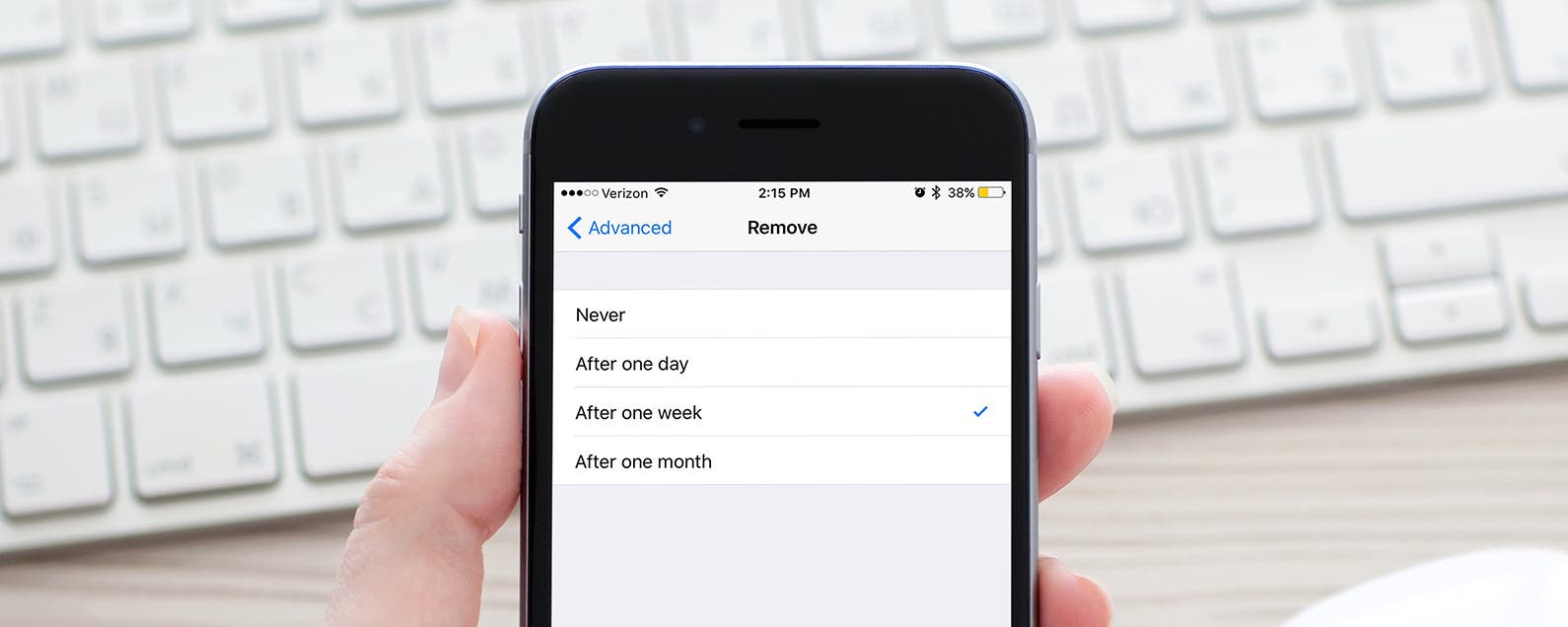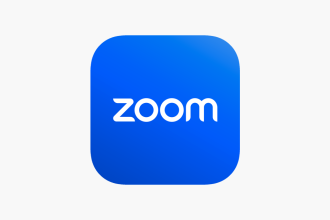Presentada por primera vez para iPhones en iOS 16, la capacidad de personalizar la pantalla de bloqueo del iPad finalmente llega a iPadOS 17. Aquí se explica cómo usarla.
Ya sea ajustando los colores o la fuente del reloj, o agregando algunos widgets útiles para ver información, la pantalla de bloqueo personalizable que Apple agregó con iPadOS 17 es una gran actualización. Si tiene instalada la versión beta pública o para desarrolladores, esta es la forma de comenzar con la nueva característica.
Si está listo para probar la versión beta, aquí le mostramos cómo instalar iPadOS 17 ahora mismo.
Lo que necesitarás:
- Un iPad con iPadOS 17
La versión corta
- enciende el ipad
- Presione hacia abajo en el medio de la pantalla de bloqueo
- Presiona Personalizar
- Elige entre añadir un nuevo fondo de pantalla o personalizar el actual
- Selecciona entre los fondos de pantalla sugeridos
- Presiona Aceptar
- Toque áreas para personalizar, incluido el reloj
- Una vez hecho esto, toque Agregar
- Elige entre las dos opciones
- ya terminaste
-
Paso
1enciende el ipad

Para empezar, encienda el iPad para que esté mirando la pantalla de bloqueo.

-
Paso
2Presione hacia abajo en el medio de la pantalla de bloqueo
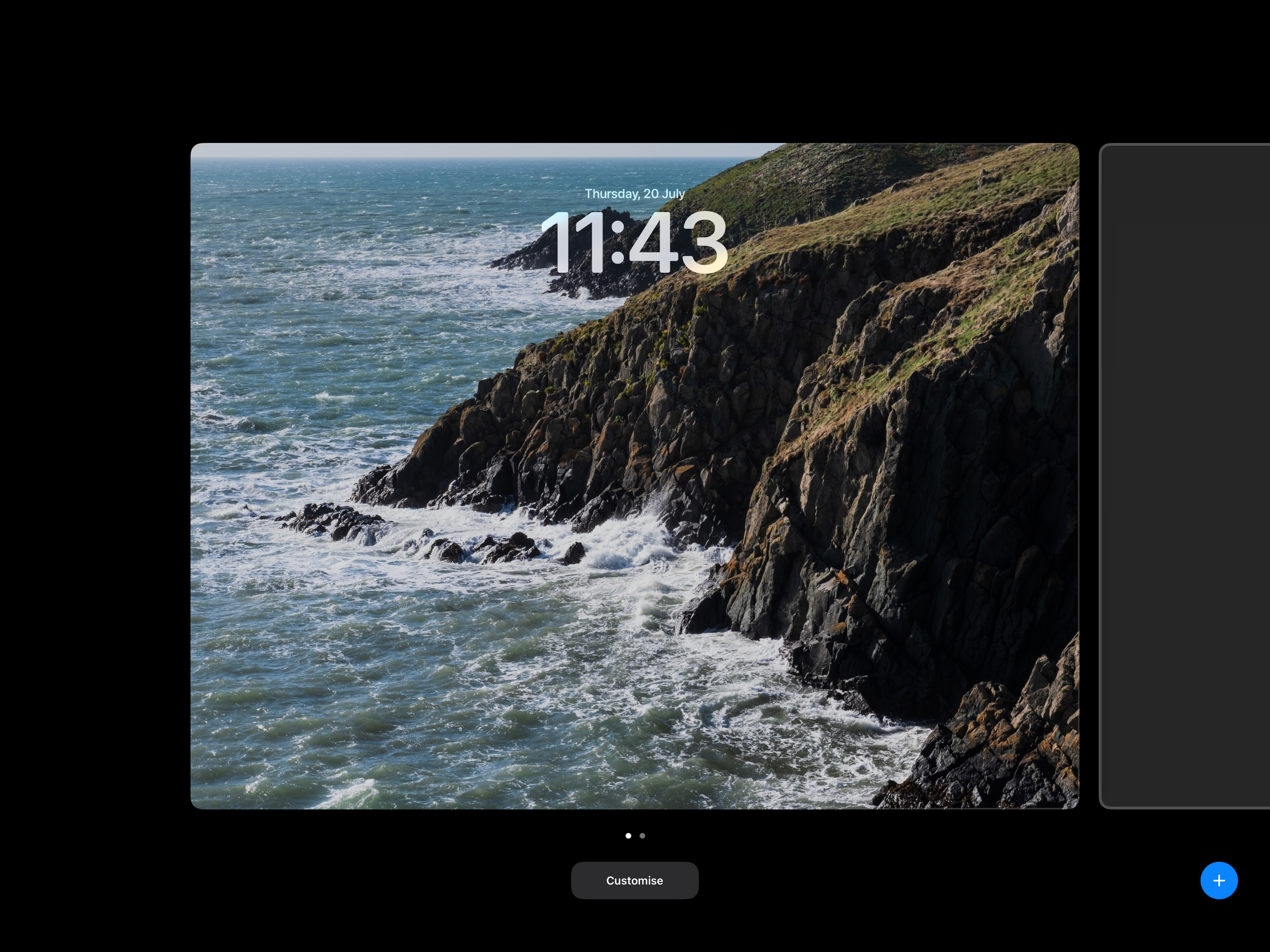
Mantenga presionado en el medio de la pantalla de bloqueo, debería aparecer una nueva pantalla junto con un botón grande de Personalizar en la parte inferior.
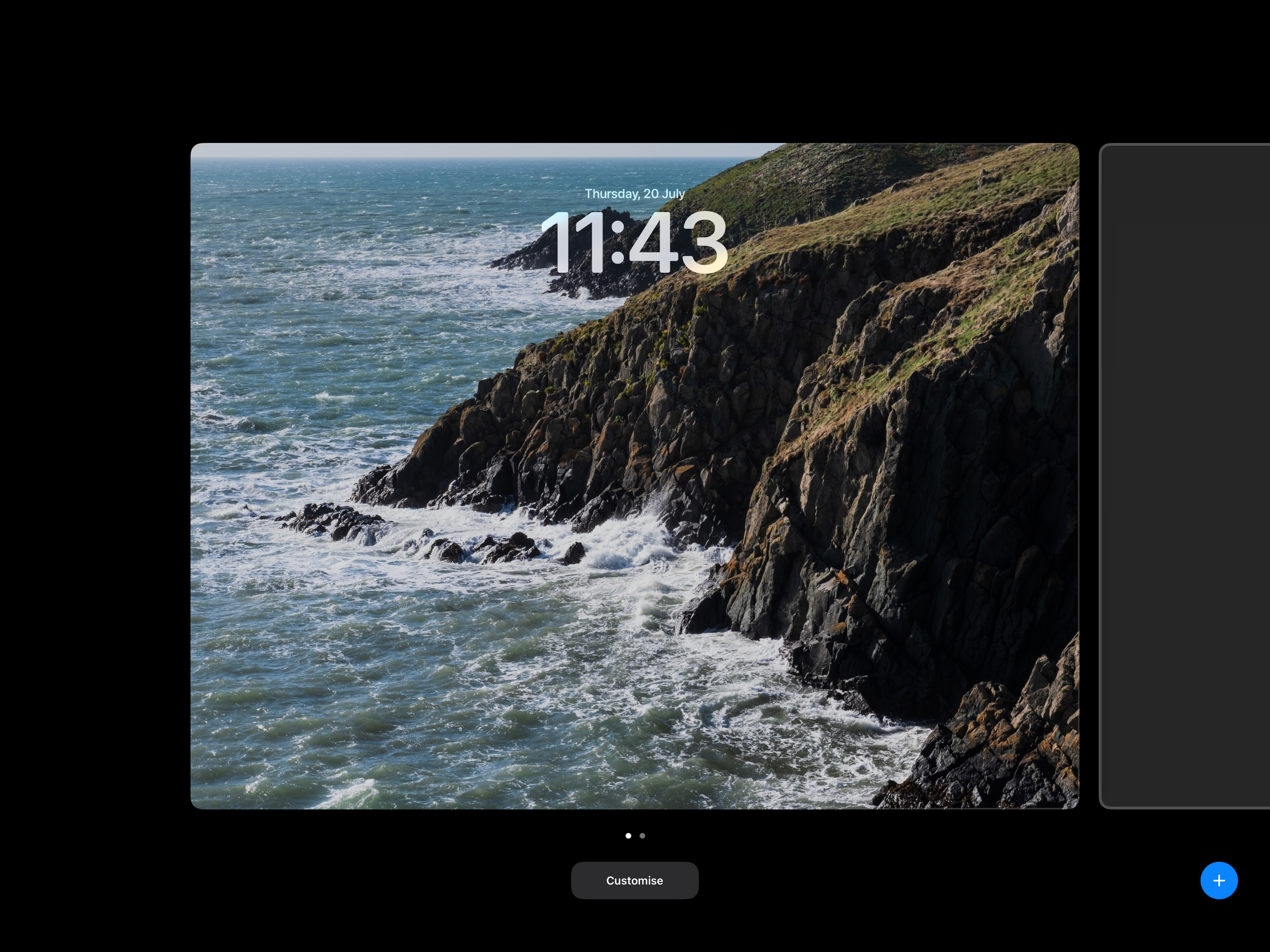
-
Paso
3Presiona Personalizar
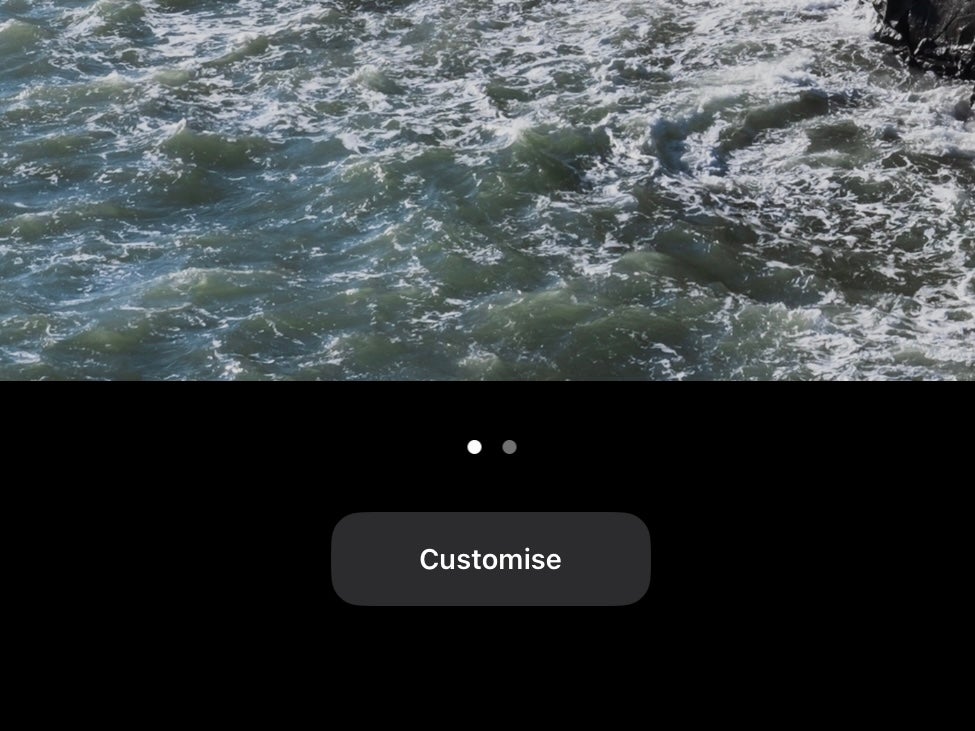
Presione el menú Personalizar y aparecerá un nuevo cuadro de opción.
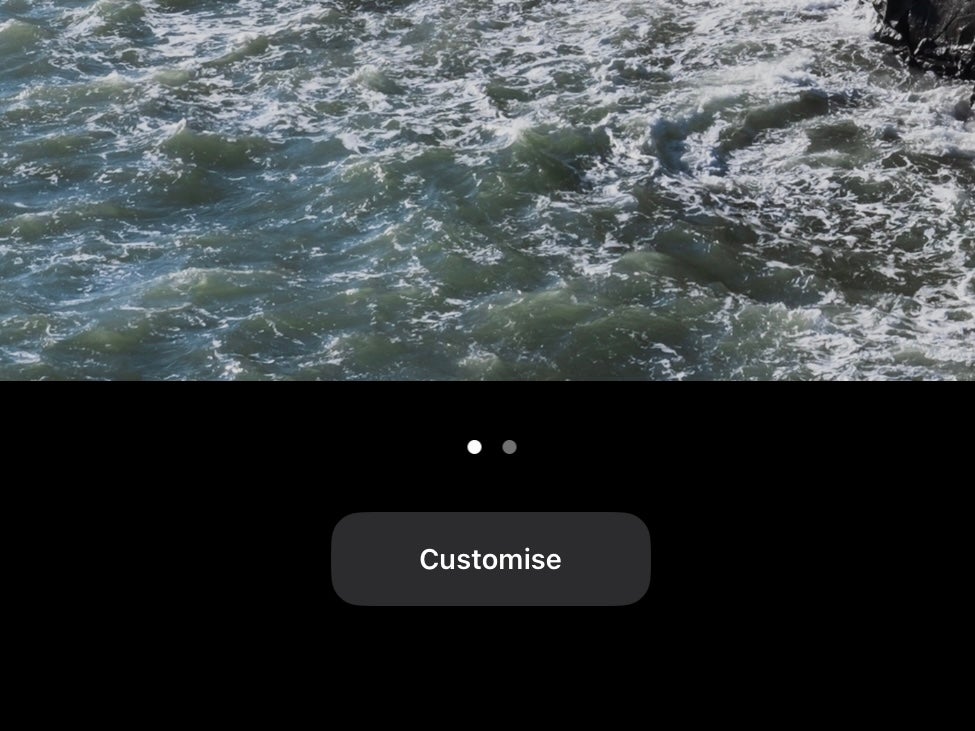
-
Paso
4Elige entre añadir un nuevo fondo de pantalla o personalizar el actual
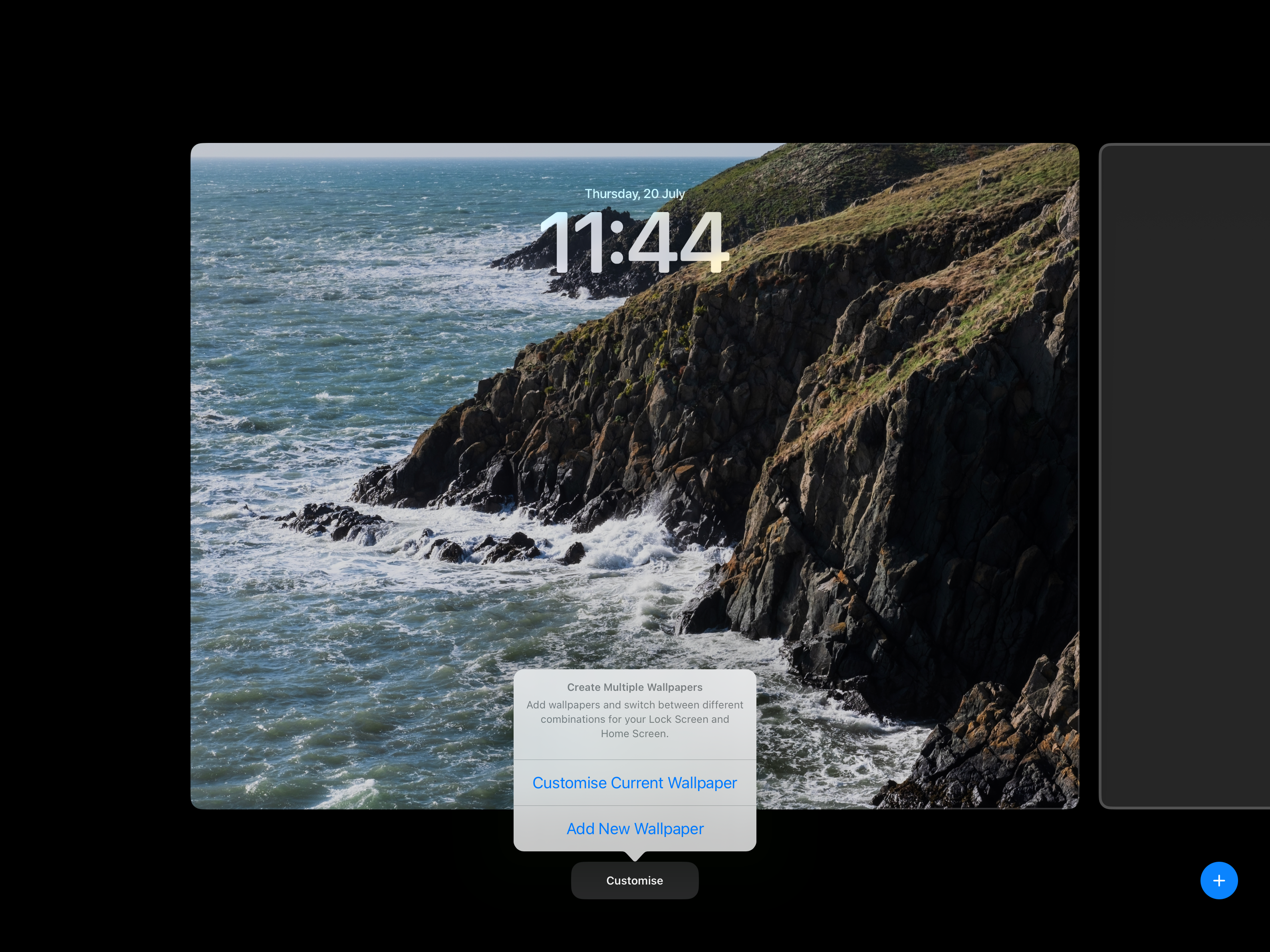
Esta nueva caja te dará dos opciones. Seleccione Personalizar actual si desea modificar el fondo de pantalla que ya ha configurado, o Agregar nuevo fondo de pantalla si prefiere comenzar de nuevo.
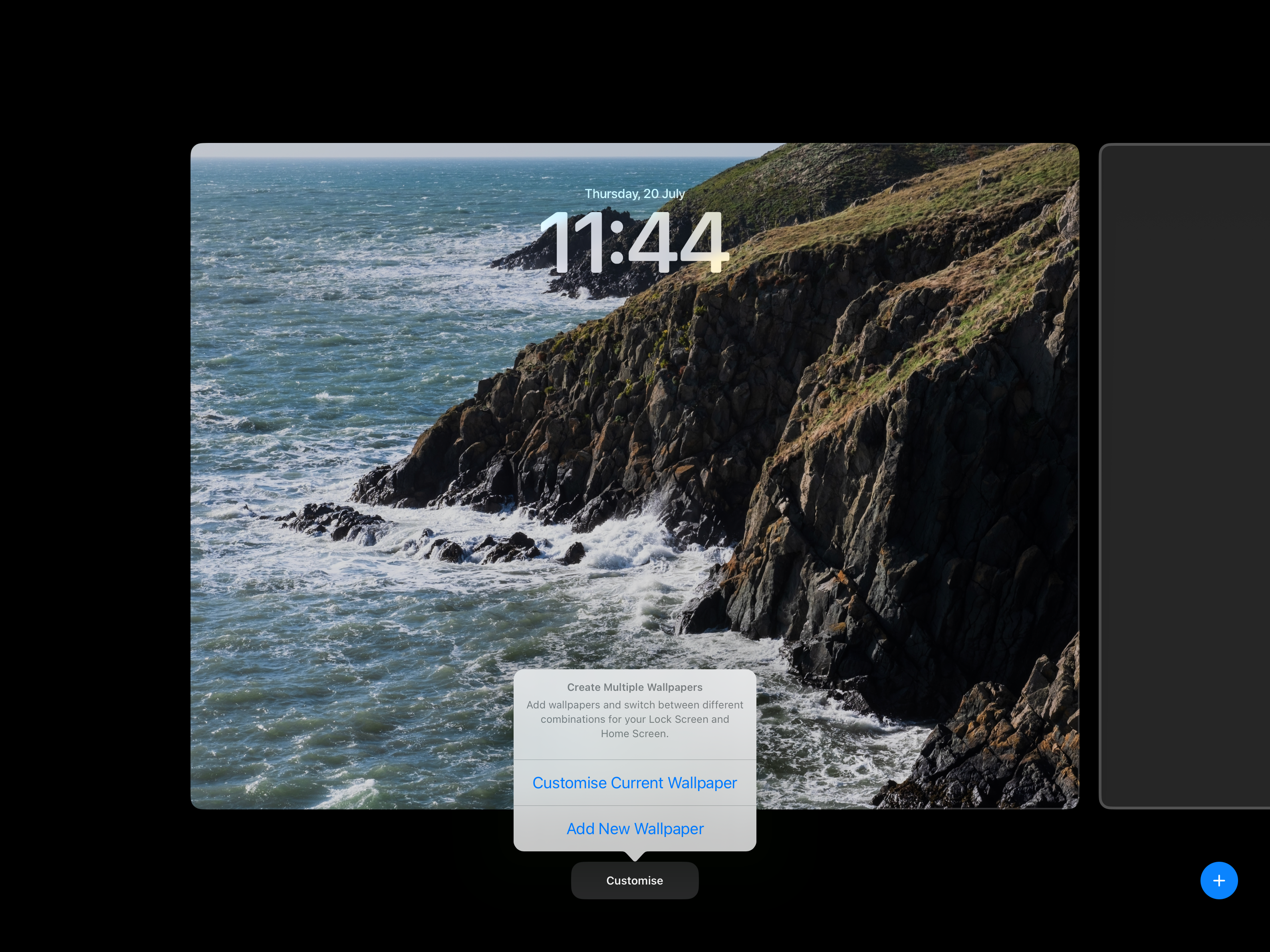
-
Paso
5Seleccionar fondo de pantalla
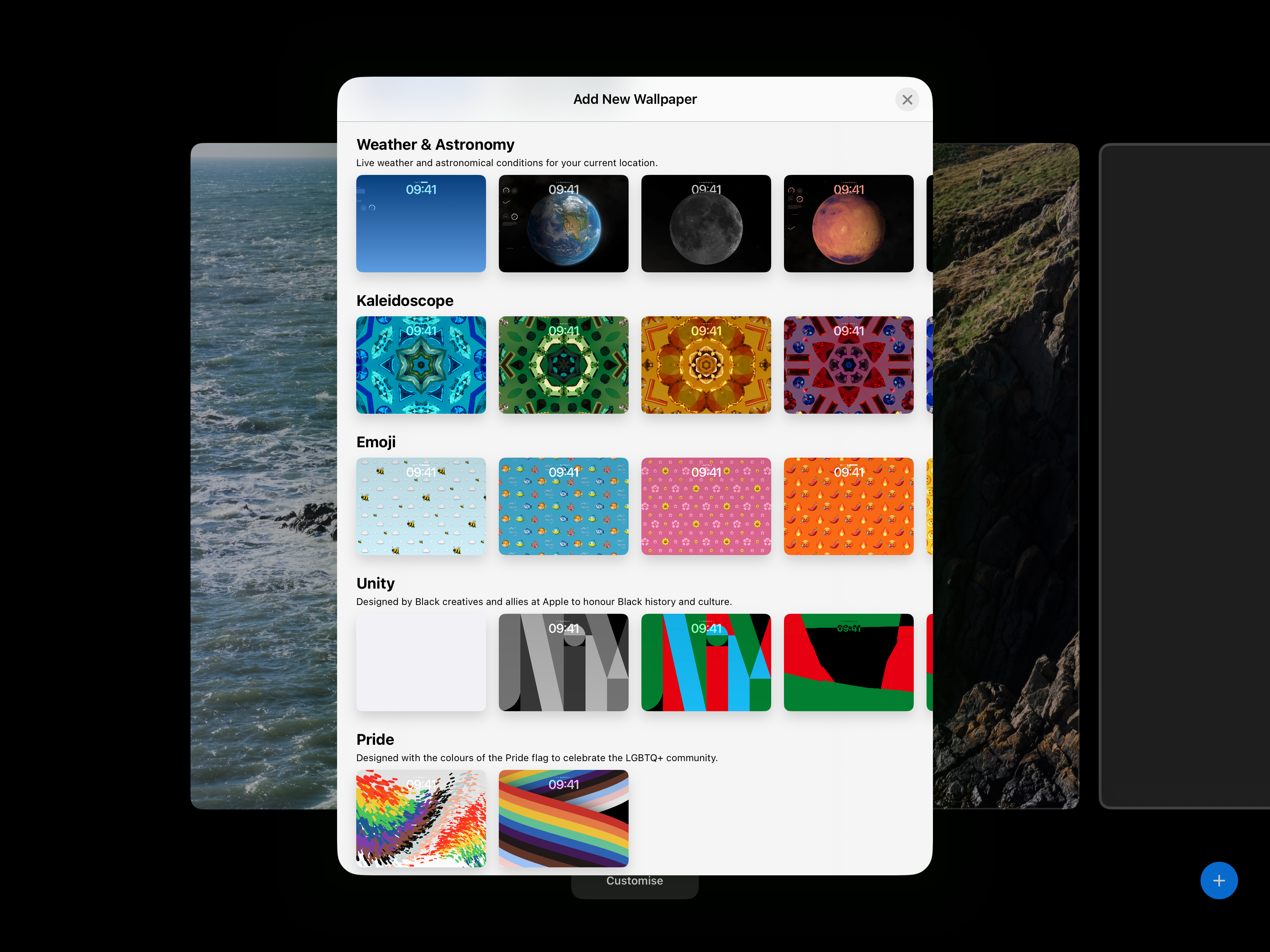
Por el bien de esta guía, estamos configurando un nuevo fondo de pantalla. Verá una selección de las sugeridas, o puede elegir una foto de su biblioteca.
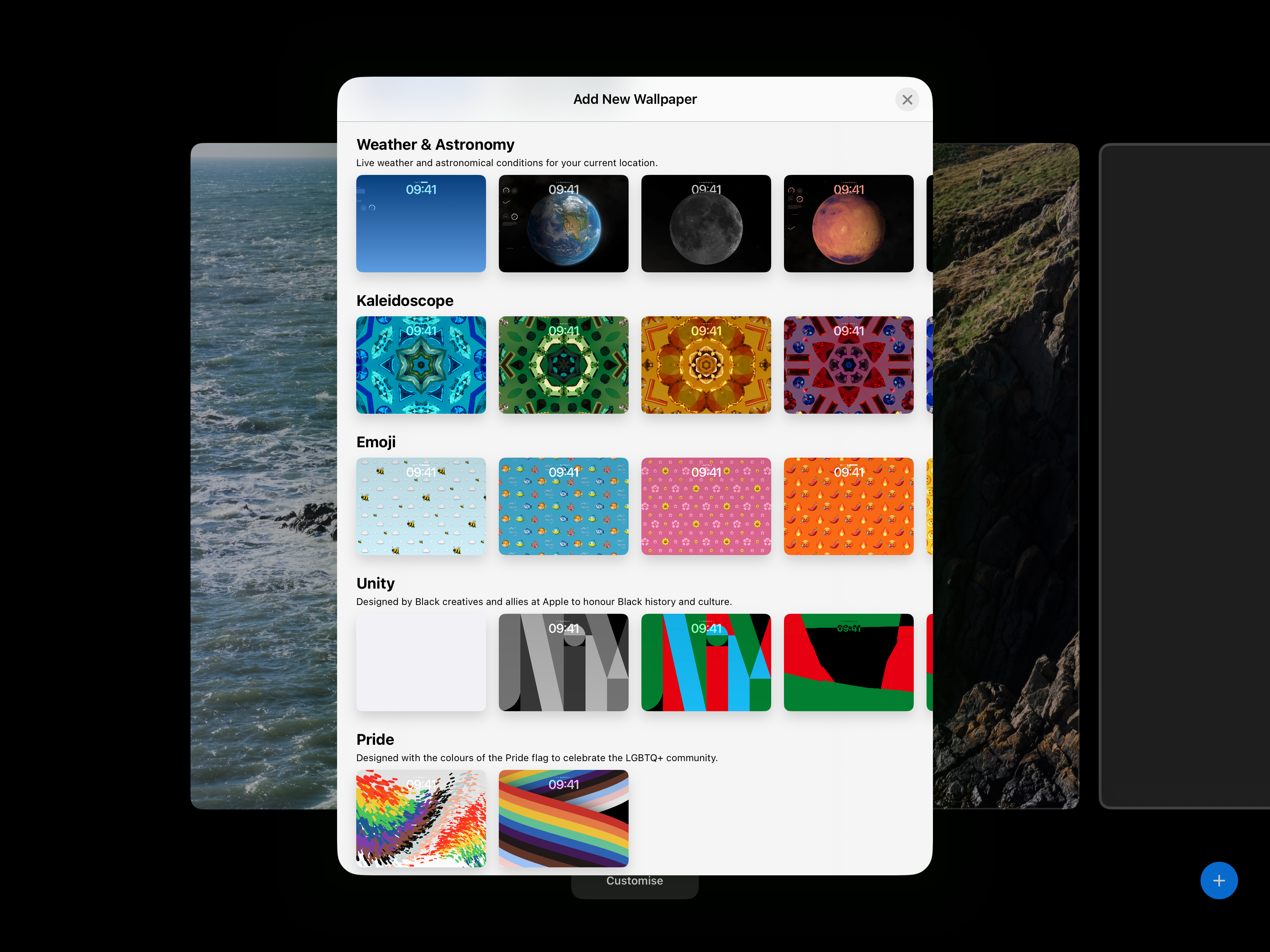
-
Paso
6Presiona Aceptar
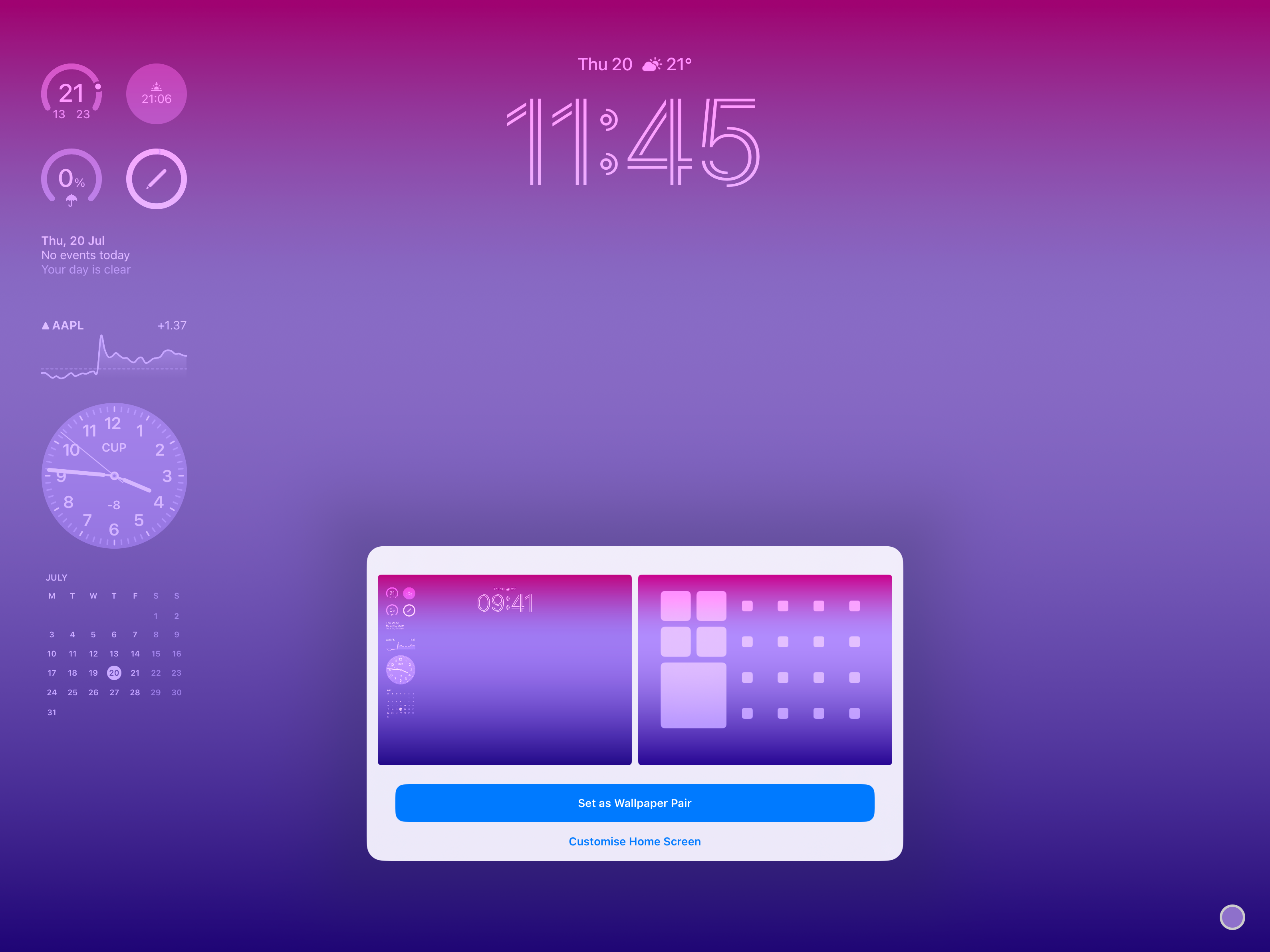
Una vez que haya elegido el fondo de pantalla, toque Aceptar.
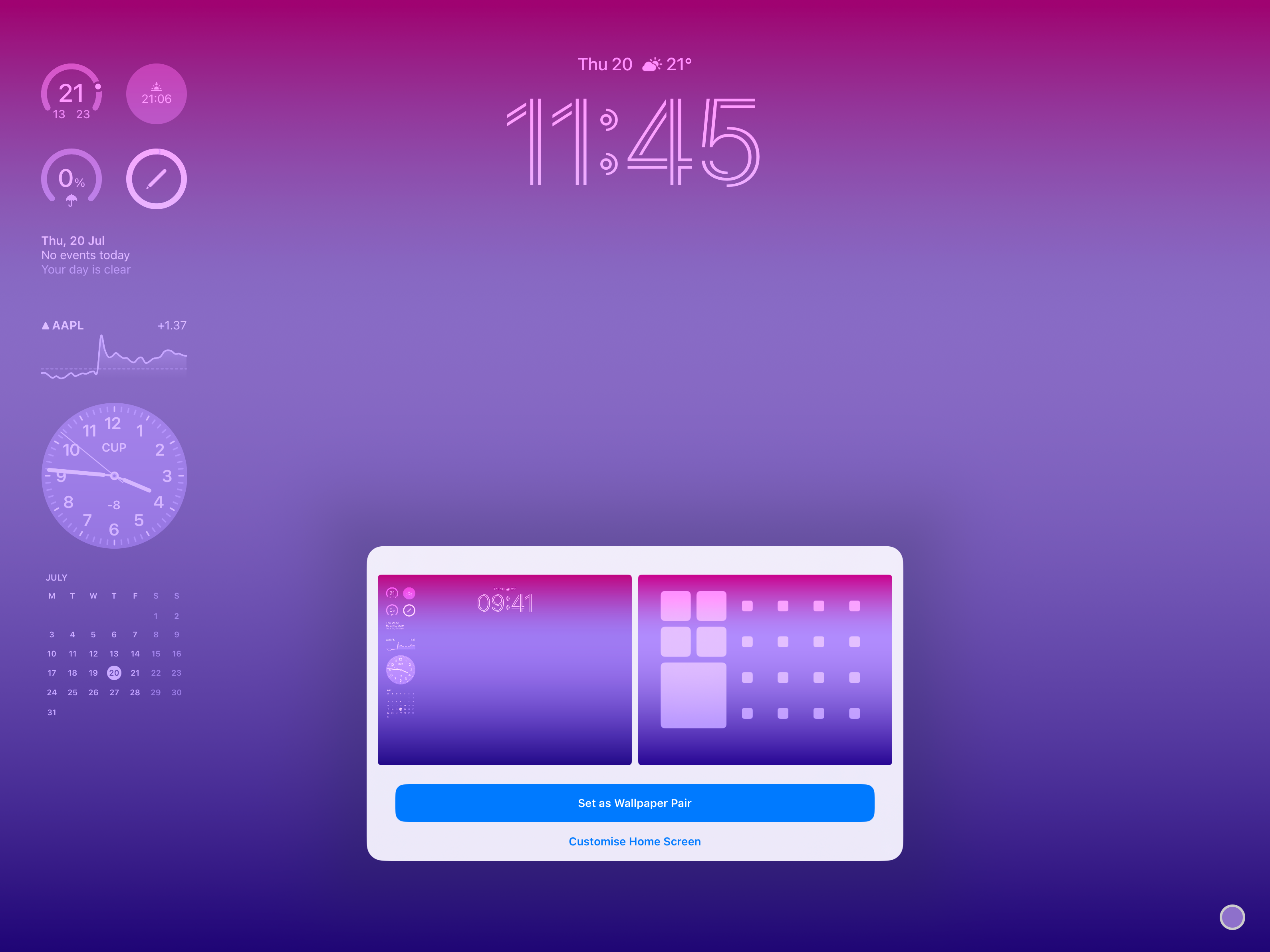
-
Paso
7Toque un área para personalizar
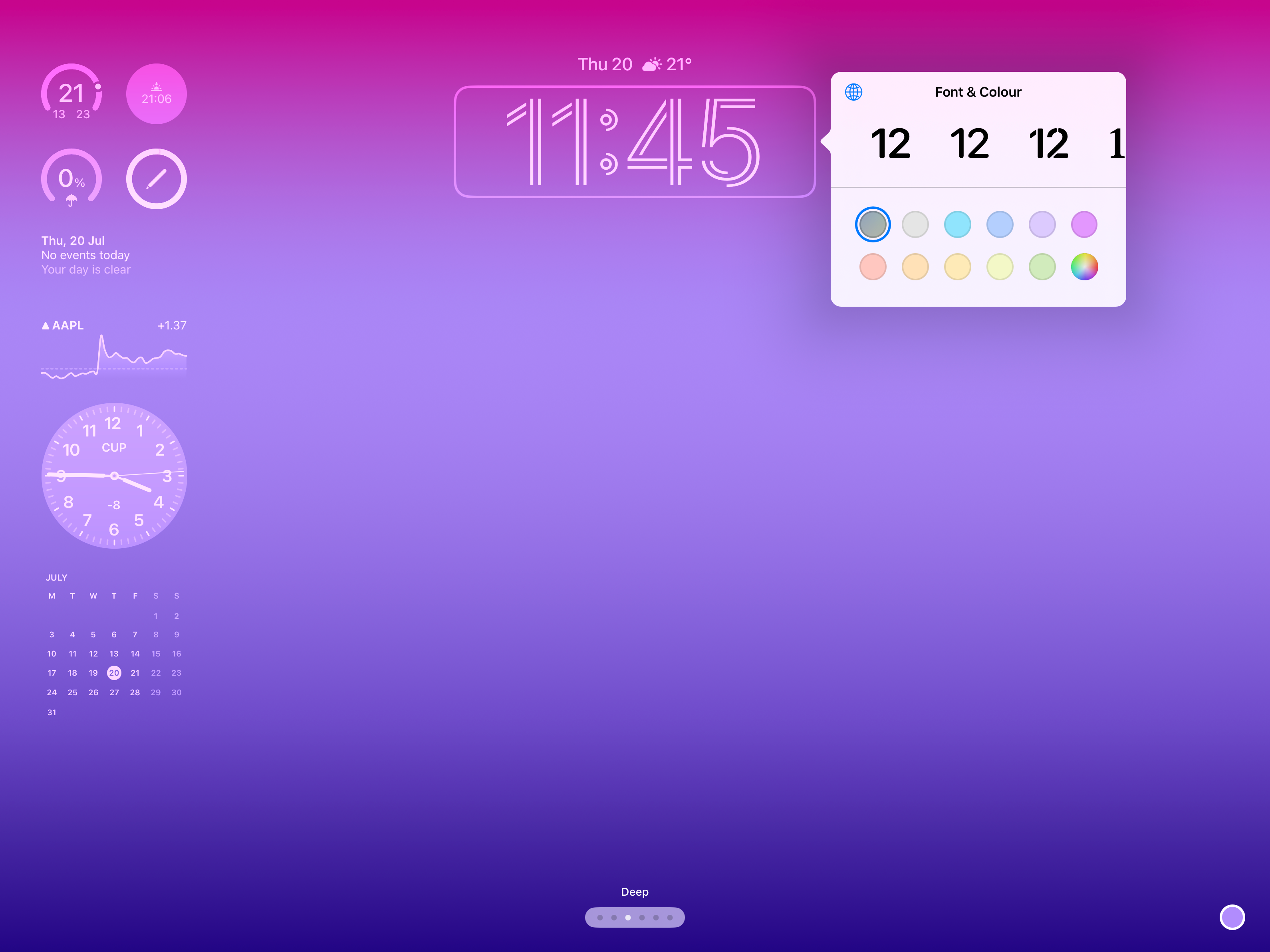
Ahora está listo para personalizar la pantalla de bloqueo. Las áreas disponibles para la personalización tendrán recuadros grises delgados a su alrededor, por ejemplo, el reloj y el área de widgets en el lado izquierdo. Una vez hecho esto, toque Agregar.
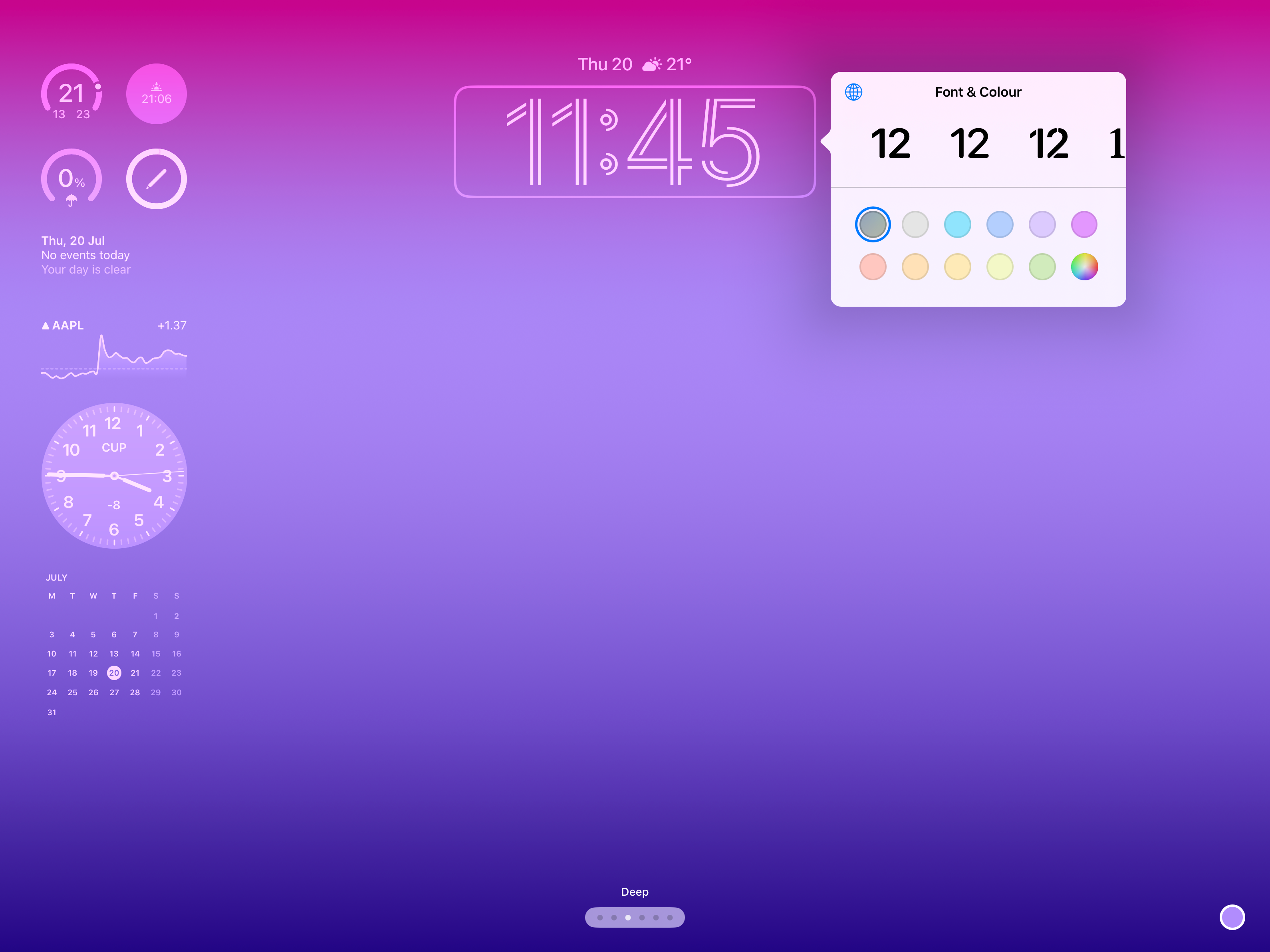
-
Paso
8Elige entre las dos opciones disponibles
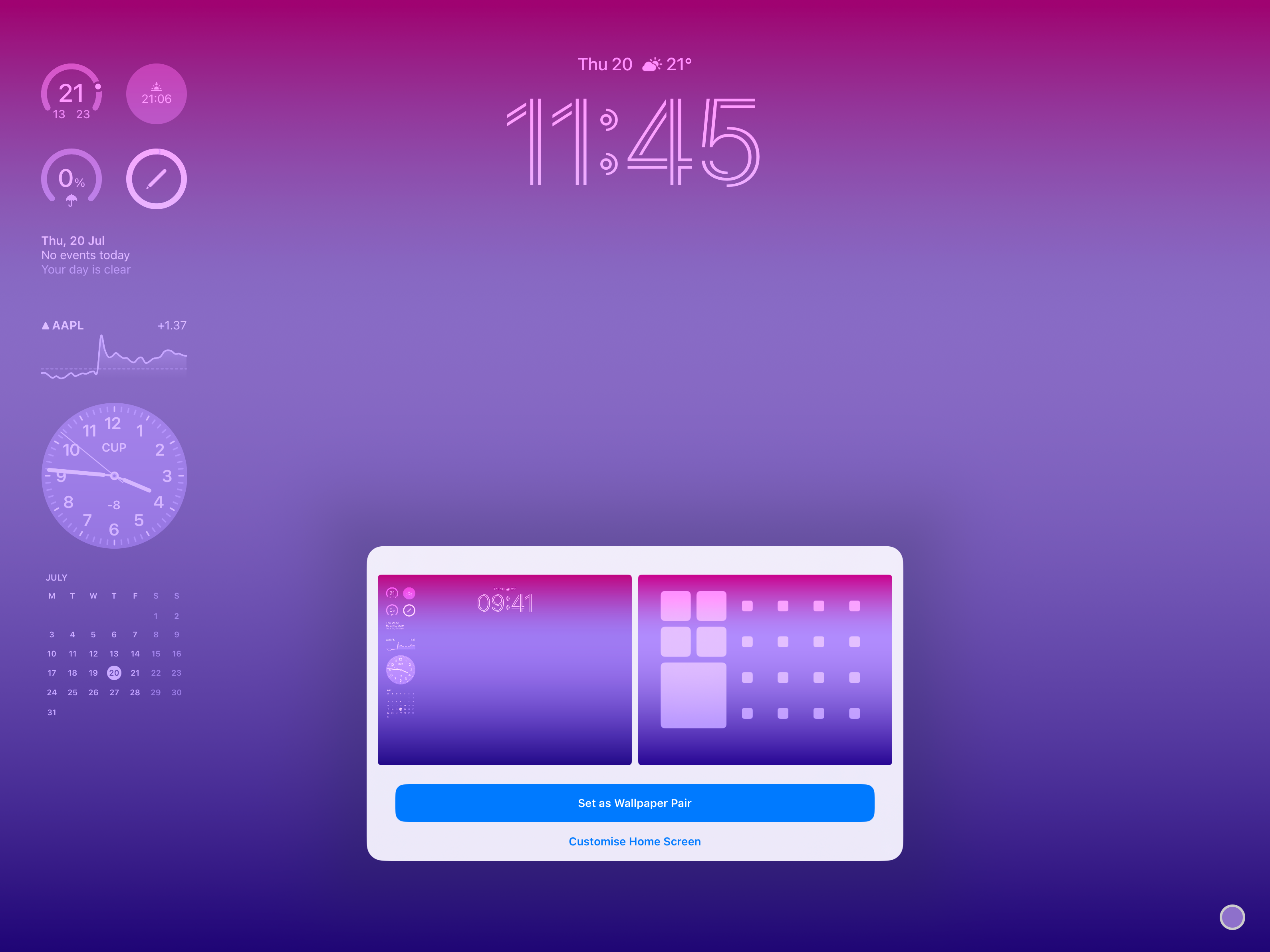
La siguiente pantalla le permitirá usar el mismo fondo de pantalla para la pantalla de inicio o elegir uno separado. Seleccione su opción preferida.
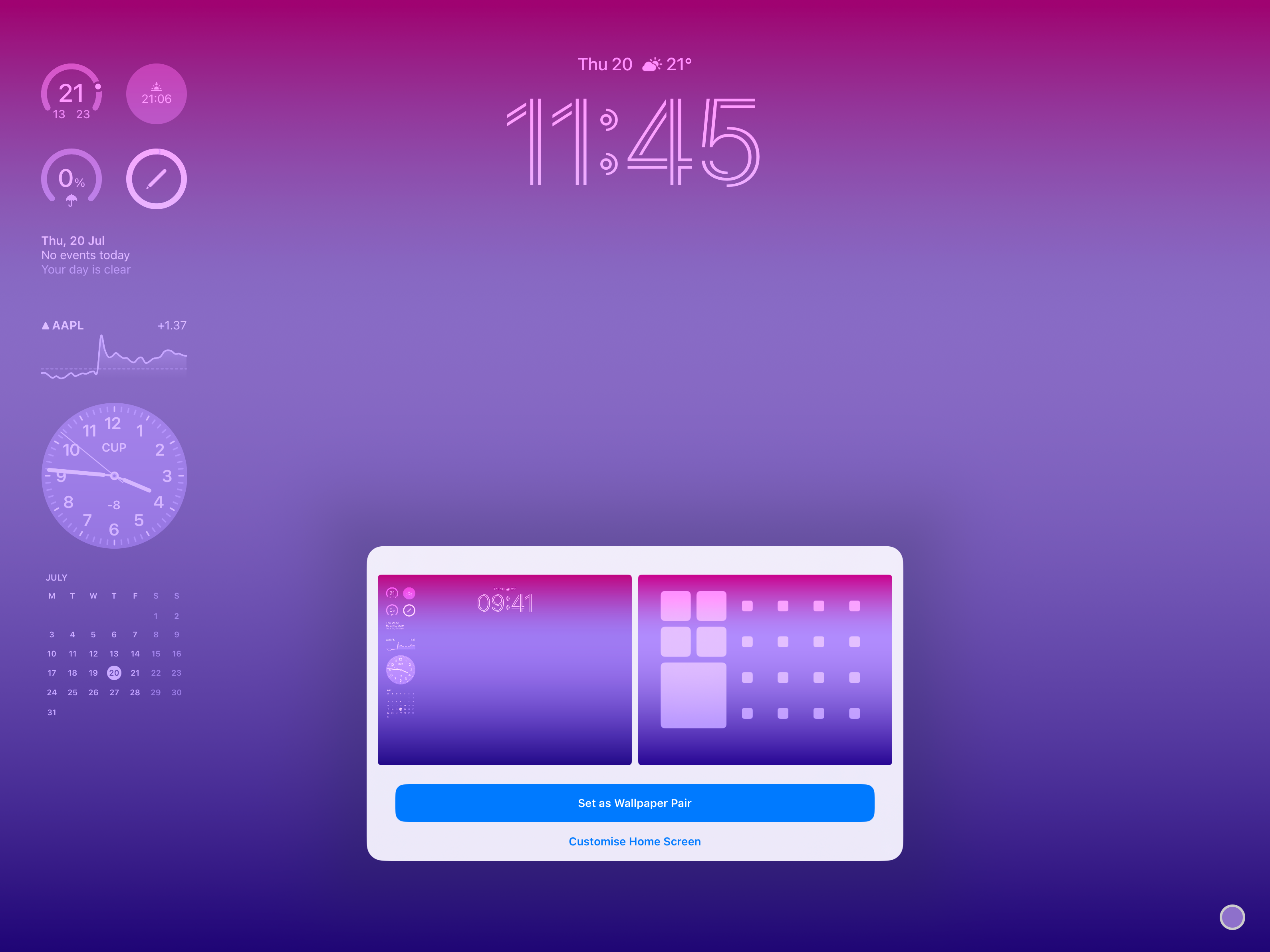
-
Paso
9ya terminaste
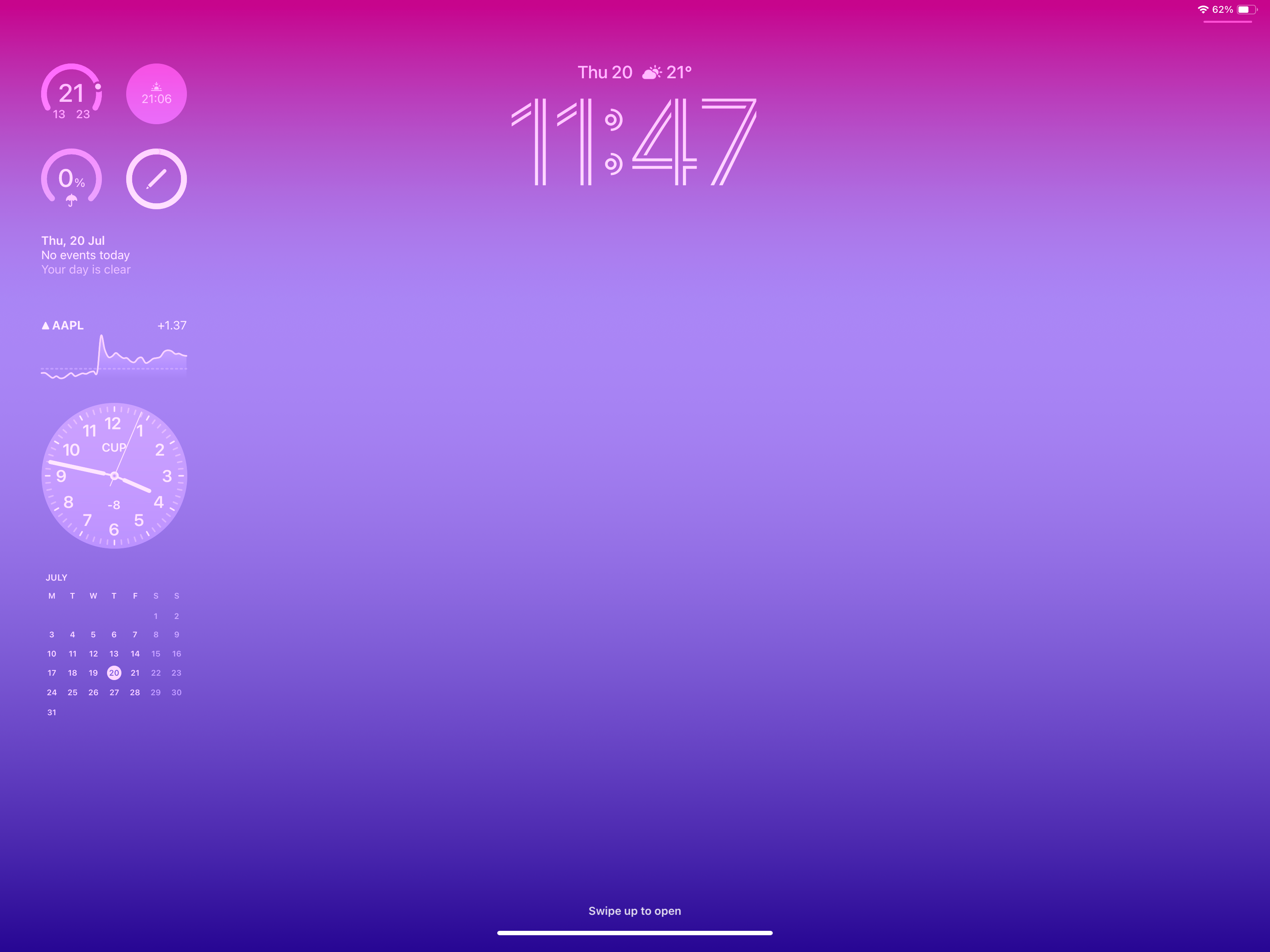
¡Éxito! Así es como edita la pantalla de bloqueo en iOS 17. Puede almacenar múltiples configuraciones y deslizar entre ellas también, tal como puede hacerlo en el iPhone.